RTX 2070 탑재한 최고급형 게이밍 데스크탑, 삼성 ODYSSEY DM800SBZ-A717A

게이밍 데스크탑의 경우 높은 가격대를 형성하고 있지만 수요가 꾸준한 편이다. 특히 최근 대작 게임들이 연이어 출시되면서 고성능 게이밍 데스크탑을 구입하려는 유저들이 늘어나고 있다. 시중에는 조립PC부터 브랜드 PC까지 다양한 스타일의 게이밍 데스크탑이 판매되고 있어 선택은 상당히 수월하다.
유저들은 어떤 스타일의 모델을 구입하느냐만 고민하면 된다. 화려한 조명으로 시각적 만족감을 높인 튜닝PC 스타일의 모델을 선호하는 유저들이 있는가 하면 크기를 최소화 해 공간활용성을 높은 제품을 선호하는 유저들도 있다. 또한 지속적인 게이밍에도 저소음을 구현하고 발열을 효과적으로 제어하는 제품을 선호하는 유저들도 있다.
이번에 리뷰를 진행 할 삼성 ODYSSEY DM800SBZ-A717A 는 상단에 말씀드린 조건을 모두 만족시키는 게이밍 데스크탑 이다. 광택 재질에 LED 조명효과를 더한 헥사 디자인을 적용해 디자인 만족감을 높였으며 특유의 작은 크기로 쉽게 설치해 사용할 수 있다. 또한 최대 40dB에 불과한 저소음 구현과 4개의 팬을 통한 효율적인 쿨링 시스템 적용으로 안정성을 높여 장시간 게임을 즐기는데 불편함이 없다.
특히 헥사코어 기반의 8세대 인텔코어 프로세서와 최상위 그래픽카드인 RTX 2070을 탑재해 대부분의 게임을 최상위 옵션에서 즐길 수 있으며 16GB 의 메모리와 NVMe SSD 탑재로 더 빠르고 쾌적한 게이밍 환경을 경험할 수 있다.
일반적인 S/W를 활용하는 PC와는 완전히 다른 성능을 보여주리라 예측된다. 리뷰를 통해 디자인 및 특징을 살펴보고 다양한 테스트를 통해 성능을 확인해 보도록 하자.

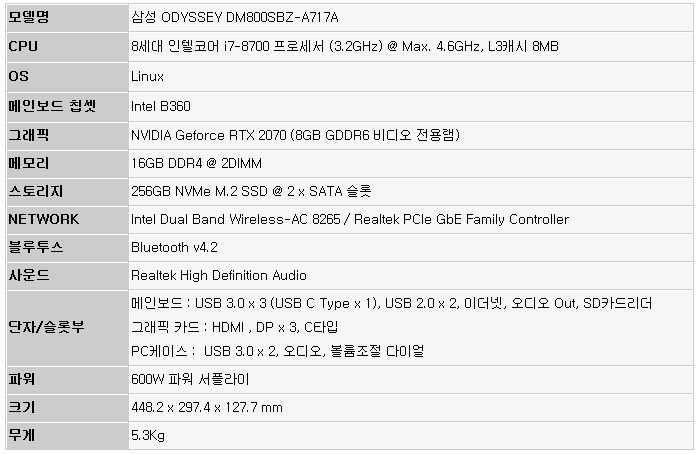
☆ 본제품은 테스트 용 기기로 실제 판매 제품과 스펙의 차이가 있을 수 있습니다.


풀KIT 의 모습으로 본체를 비롯해 전원 케이블과 설명서, HDD 가이드가 포함된 것을 확인할 수 있다.

448.2 x 297.4 x 127.7 mm 의 크기와 5.3Kg 의 무게로 손쉽게 들고 원하는 장소에 설치할 수 있다. 대형 PC케이스를 사용하는 일반 게이밍 데스크탑과 달리 작은 크기의 케이스를 사용해 공간 활용성을 높인 모델로 좁은 책상에도 쉽게 설치해 사용할 수 있을 것이다.
기기의 디자인은 삼성 오디세이 게이밍 기어를 상징하는 헥사 디자인으로 구성되어 있다. 직사각형 형태의 일반 데스크탑PC 와는 확연히 비교되는 멋을 경험할 수 있으며 하이그로시 커버와 LED 조명 효과를 더해 고급스러운 느낌을 극대화 했다.

게이밍 데스크탑용 미들타워 PC 케이스와의 크기비교 모습으로 상당한 차이가 있는 것을 확인할 수 있다. 책상위에 놓아두고 사용하기 힘든 일반 게이밍 데스크탑과 달리 이 제품은 쉽게 올려두고 게임을 즐길 수 있다.


기기 전면부의 모습으로 게임이나 동영상, 음악을 즐길때 빠르게 볼륨을 조절할 수 있도록 전용 다이얼이 장착된 것이 눈에 띄며 (다이얼을 돌려 볼륨을 조절할 수 있으며 누르면 음소거 기능이 실행된다.) 하단에는 전원 버튼이 장착된 것을 확인할 수 있다.
또한 간편하게 주변기기와 헤드셋 연결을 할 수 있도록 2개의 USB 3.0 단자가 제공되며 오디오 단자도 부착되어 이어폰이나 헤드셋을 손쉽게 연결해 게임에서 활용할 수 있다.


기기 양 측면의 모습으로 하이그로시 재질을 적용해 고급스러운 느낌을 극대화 했다. 특히 우측면의 오디세이 로고는 LED 백라이트가 설치되어 환상적인 조명 효과를 경험할 수 있다.

기기 후면부의 모습으로 2개의 USB 2.0 단자와 USB 3.0 단자가 설치되어 있으며 SDXC를 지원하는 카드리더가 설치되어 빠른 데이터 전송이 가능하다. 여기에 기가비트 이더넷 단자가 제공되며 스피커 연결을 위한 오디오 OUT 단자를 비롯해 외장SSD 나 스마트폰 등을 연결해 데이터 전송과 충전을 할 수 있는 USB C타입 (USB 3.0) 단자도 설치되어 있다.
또한 전원 단자를 제공하며 RTX 2070 그래픽카드 에는 3개의 DP 와 HDMI, C타입 단자가 지원되어 멀티 디스플레이 환경을 구성하는데 용이하다.

기기 상단부의 모습으로 내부의 뜨거운 공기를 배출하기 위한 펜이 설치된 것을 확인할 수 있다. 특히 오디세이 게이밍 데스크탑은 저소음 상태에서 21dB, 최대성능에서는 40dB 정도의 저소음을 구현해 게임에 집중할 수 있는 환경을 구성하기 용이하다.
또한 기본 제공되는 2.5형 가이드를 장착할 수 있는 공간이 제공된다. 케이스 측면의 패널을 열지 않고도 HDD 나 SSD 등을 손쉽게 추가 장착할 수 있을 것이다.
본체를 쉽게 들고 이동할 수 있도록 사진과 같이 손잡이가 설치된 것도 눈에 띈다. 대부분의 데스크탑PC 는 두손으로 제품을 들어 옮겨야 하지만 이 제품은 한손으로 들고 원하는 장소에 설치할 수 있다.


기기 바닥면의 모습으로 신선한 공기를 유입해 파워서플라이의 열을 식혀주는 쿨링팬이 설치된 것을 확인할 수 있다. 특히 팬 부분이 바닥과 떨어져 있는 헥사 디자인으로 신선한 공기가 자연스럽게 유입되어 더 높은 안정성을 경험할 수 있다.
특히 4개의 팬이 적용된 모델로 3개의 팬은 파워 서플라이, CPU, 그래픽 카드를 독립적으로 냉각시키며 상단의 펜은 뜨거워진 공기를 배출하도록 설계된 모델이다. 내부가 조밀하게 구성되어 있지만 과학적인 쿨링 솔루션으로 안심하고 사용할 수 있을 것이다.

기기 내부의 모습으로 중앙에 RTX 2070 그래픽카드가 장착된 것을 확인할 수 있으며 내부에는 i7-8700 에 팬과 히트싱크가 설치된 것이 눈에 띈다. 또한 2개의 메모리 슬롯에 총 16GB DDR4 메모리가 장착되어 있으며 2.5형 스토리지 장착을 위한 공간도 제공되는 것을 확인할 수 있다. (메인보드 에는 256GB M.2 NVMe SSD가 장착되어 있으며 무선랜 카드도 설치되어 있다.)
여기에 600W 파워서플라이가 설치되어 안정적인 전원 공급이 가능하며 플라스틱 커버에 메탈 보강판이 설치되어 내구성을 높였다.
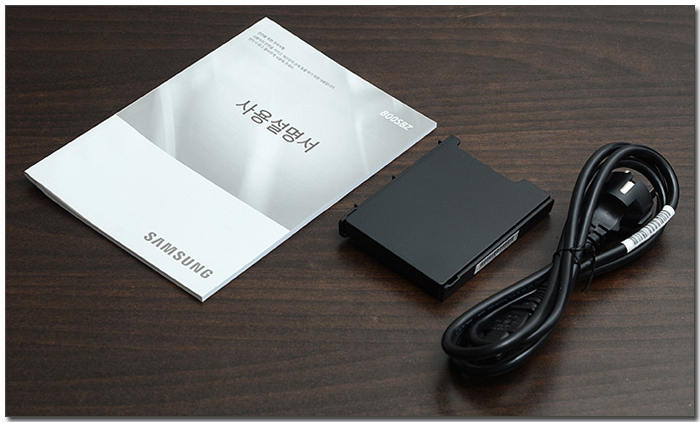
기본 제공되는 액세서리의 모습으로 사용설명서와 전원 케이블, 스토리지 가이드 등이 포함된 것을 알 수 있다.


크기를 줄여 공간활용성을 높이면서도 대부분의 게임을 최상위 옵션으로 즐길 수 있는 고성능 부품으로 무장한 것이 인상적이었다. 이번에는 지원 기능을 살펴보고 다양한 테스트를 통해 성능을 확인해 보도록 하자.

테스트를 위해 PC를 셋팅한 모습으로 공간을 많이 차지하지 않는 것을 확인할 수 있었다. 특히 무선랜과 블루투스를 지원해 무선환경을 구성하는 것도 용이하다. (사진과 같이 블루투스 스피커를 사용하면 깔끔하게 사운드를 즐길 수 있다. 또한 전면의 오디오 단자를 이용해 게임중 헤드셋 사용도 가능하다.)
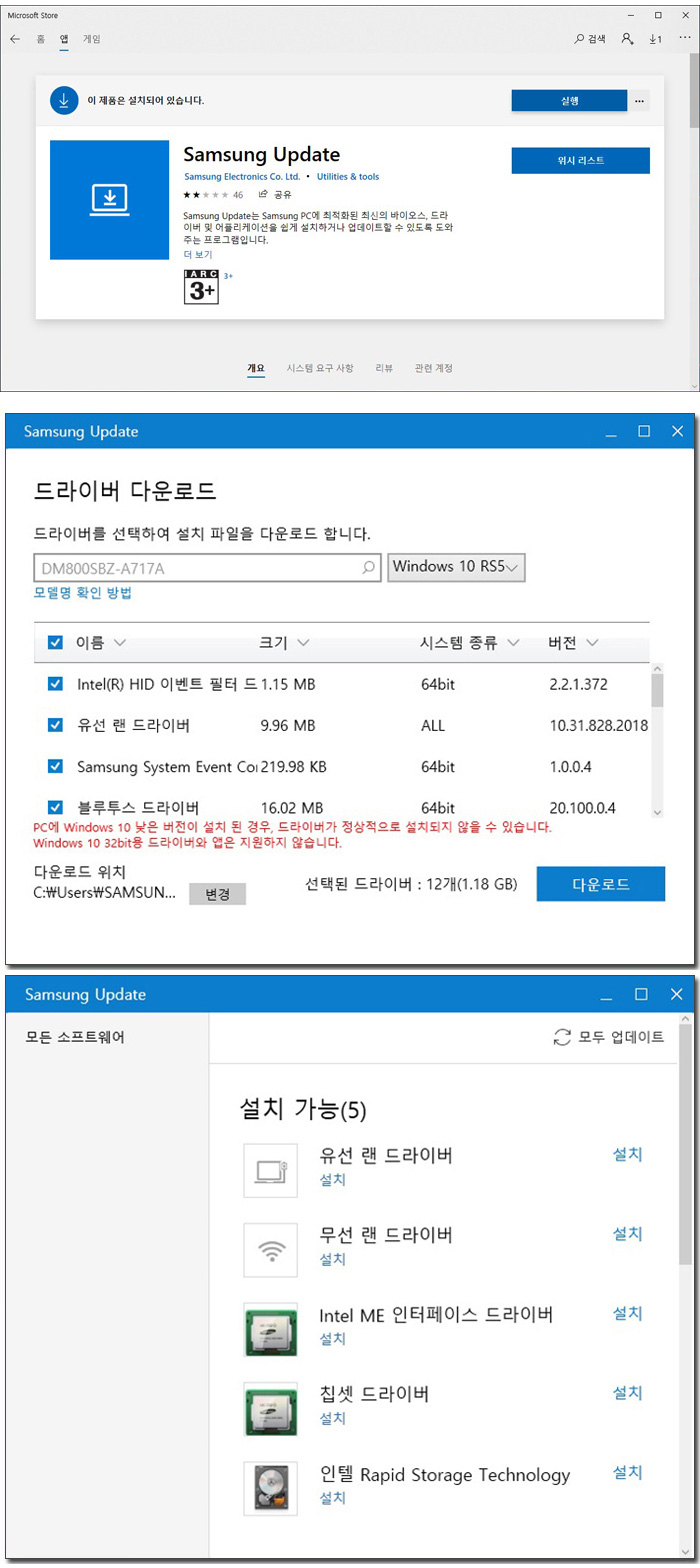
이 제품은 리눅스가 탑재되어 사용자가 OS 와 드라이버를 설치해야 한다. 우선 OS를 설치해 주고 마이크로소프트 스토어에서 Samsung Update를 검색해 앱을 설치해 주면 사진과 같이 드라이버를 한번에 다운로드 받은 후 설치할 수 있다. 초보자도 쉽게 PC를 셋팅할 수 있을 것이다.

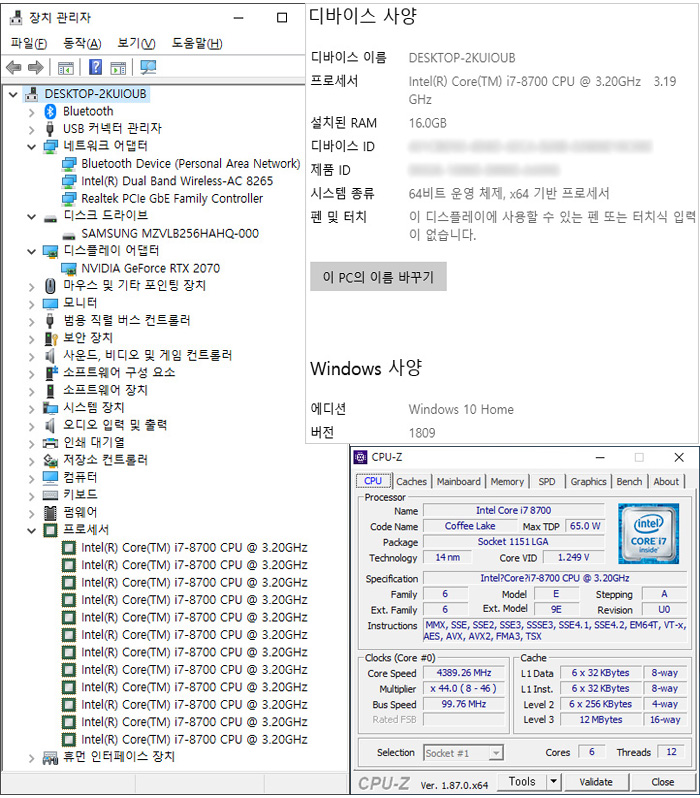
시스템 정보를 확인하고 있는 모습으로 8세대 인텔코어 프로세서 i7-8700 이 설치된 것을 확인할 수 있으며 RTX 2070 지원으로 최상의 3D 퍼포먼스를 경험할 수 있다. 여기에 최신 게임을 부드럽게 즐길 수 있도록 16GB DDR4 메모리가 제공되며 256GB NVMe SSD가 설치되어 빠른 속도를 경험할 수 있다.
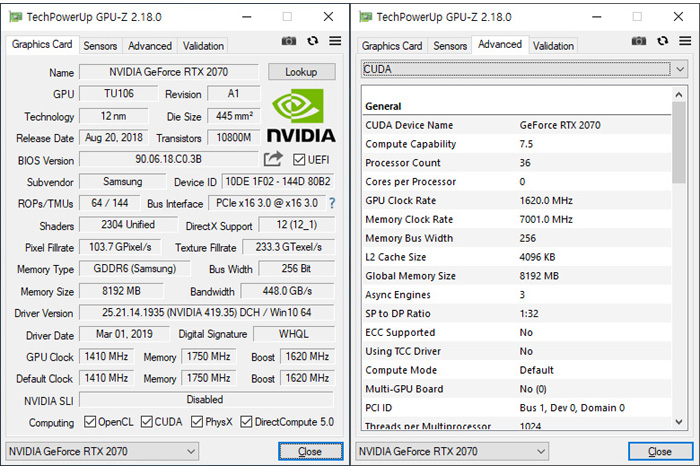
레이트레이싱 기술을 지원하는 RTX 2070의 스펙을 확인하고 있는 모습으로 1620MHz 의 부스트 클럭으로 작동하며 8GB 의 GDDR6 메모리가 제공되는 것을 확인할 수 있다.
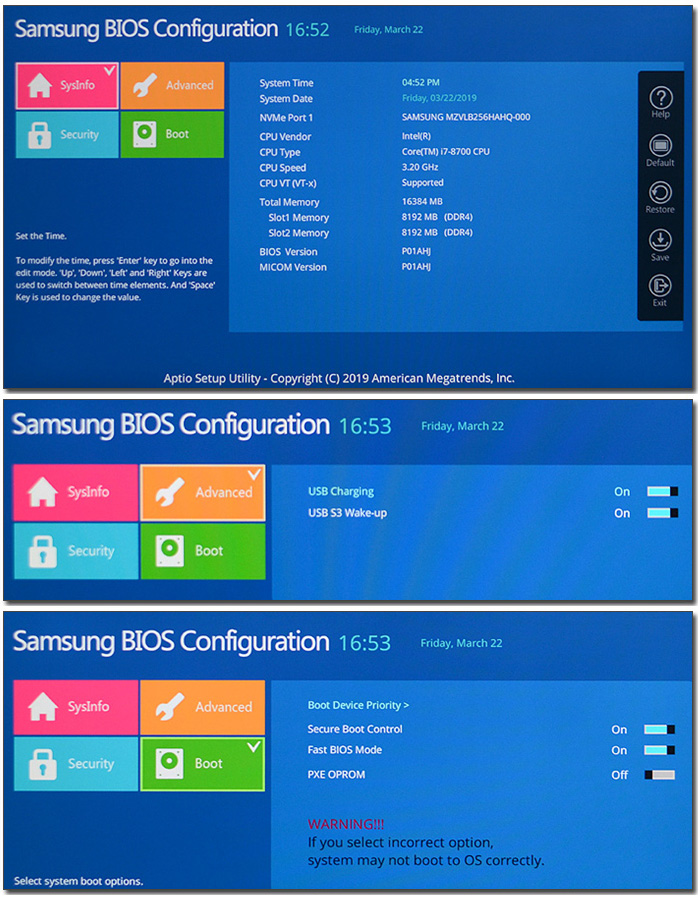
바이오스에 진입한 모습으로 대비 직관적인 UI 구성이 돋보인다. 사진과 같이 시스템 정보 확인이 가능하며 USB 충전 설정 및 보안설정, 부팅순위 지정 등이 가능하다.
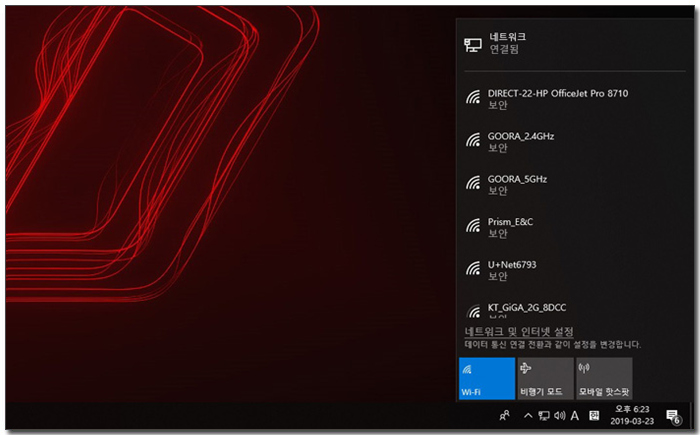
데스크탑 임에도 무선랜카드가 설치되어 무선랜과 블루투스 사용이 가능하다. 유무선을 모두 사용할 수 있어 PC설치 환경에 따라 선택적으로 사용하면 된다. (랜선을 연결하기 힘든 공간에 PC를 설치 하더라도 사용에 어려움이 없다.)

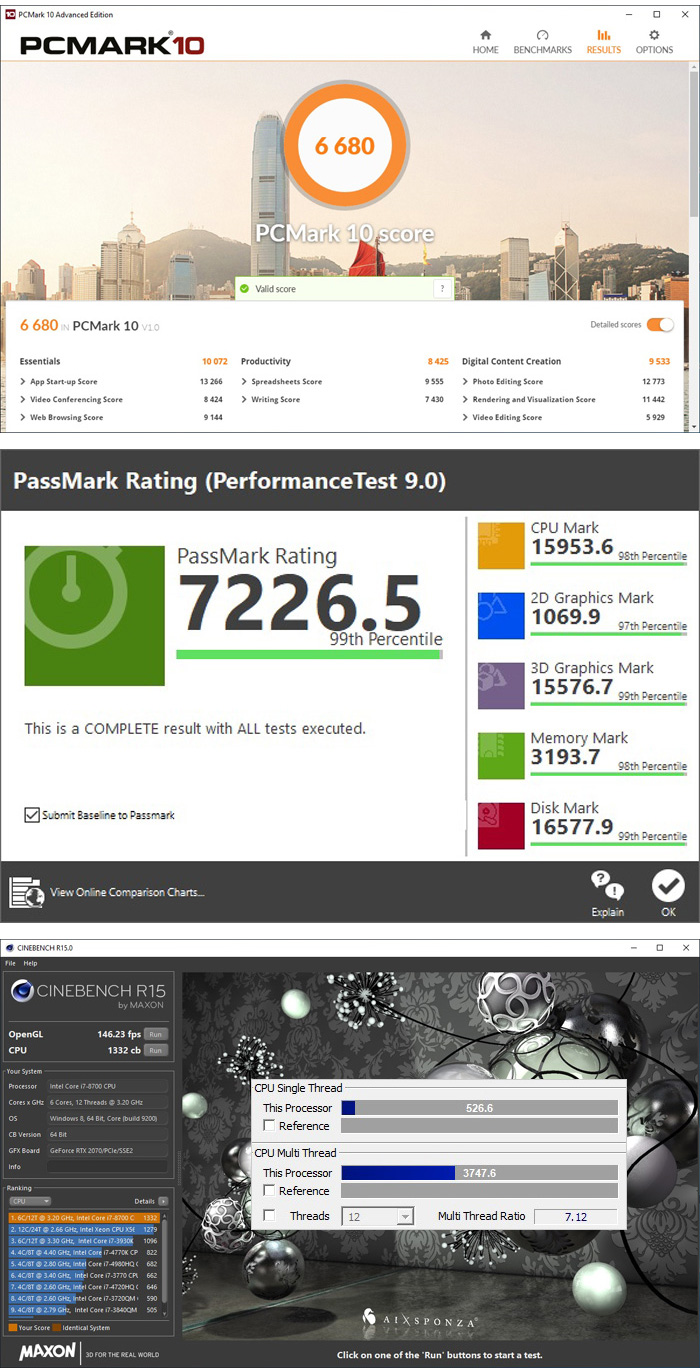
벤치마크 프로그램을 이용해 기기의 성능을 확인하고 있는 모습으로 고성능 부품만을 사용한 모델답게 일반 게이밍PC 와는 확연히 비교되는 높은 스코어를 보여주고 있다. 게이밍 뿐만 아니라 전문 작업용으로도 손색없는 모델이다.
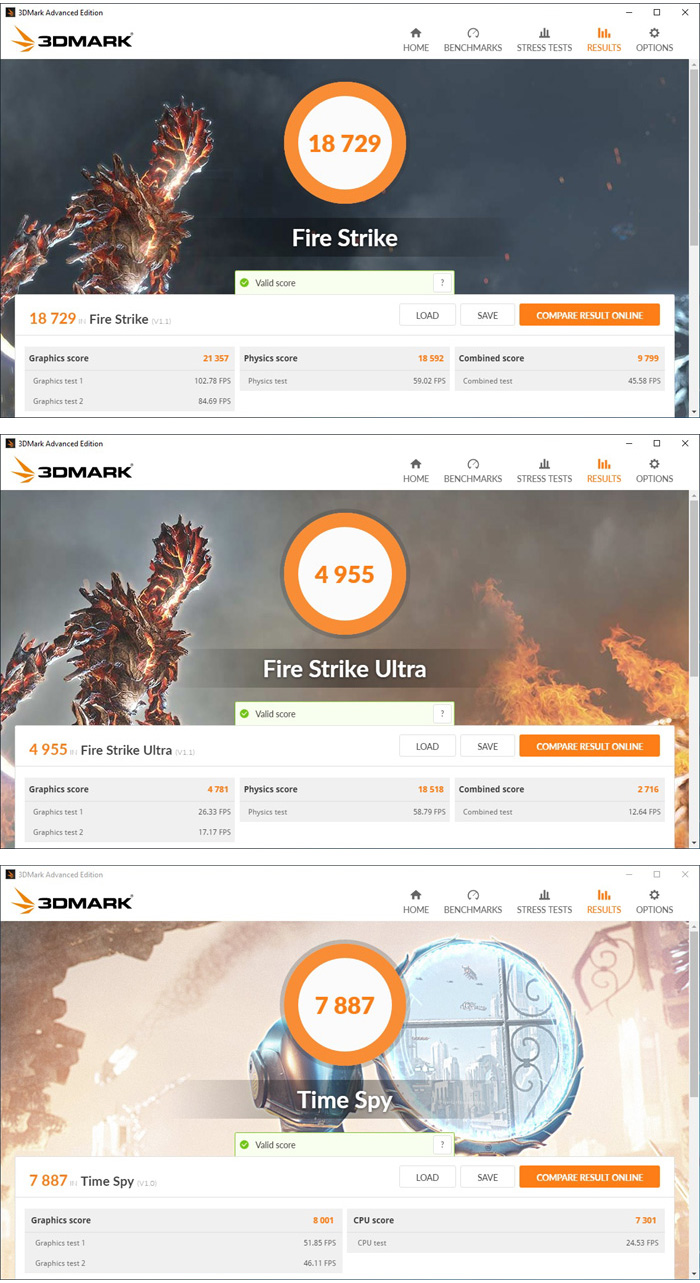
3DMARK를 이용해 3D 퍼포먼스를 확인하고 있는 모습으로 GTX 1070을 장착했던 전작과 확연한 성능차를 보여주고 있다. 최신 3D 게임도 풀옵션이나 최상위 옵션에서 부드럽게 즐길 수 있다.
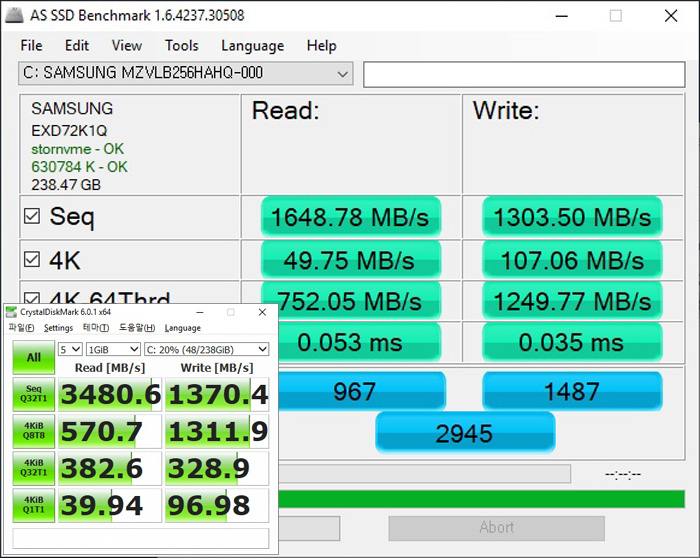
500MB/s 정도의 속도를 지원하는 SATA SSD 장착 모델들과 달리 NVMe SSD를 탑재해 3~5배 이상 빠른 속도를 구현하는 것을 알 수 있다. 특히 용량도 256GB를 지원해 다양한 게임을 설치해 활용하는데 어려움은 없을 것이다.

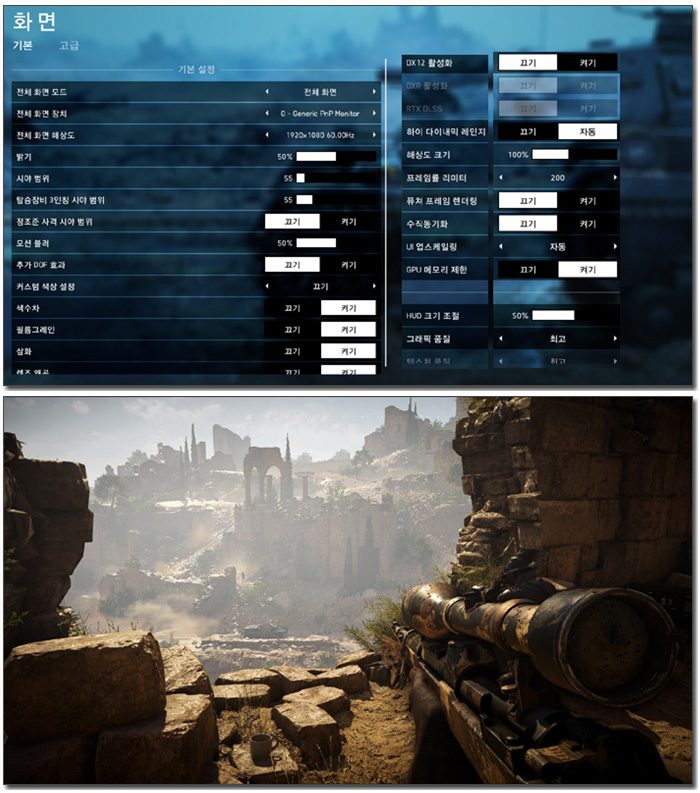
배틀필드 5를 설치해 프레임 테스트를 진행하고 있는 모습으로 (카세린 협곡) 최고 옵션으로 설정했을 때 73-85 프레임으로 구동되어 깔끔하게 게임을 즐길 수 있었다. 특히 배틀필드 5 는 레이트레이싱 기술을 지원해 사실감 넘치는 영상을 즐길 수 있다.
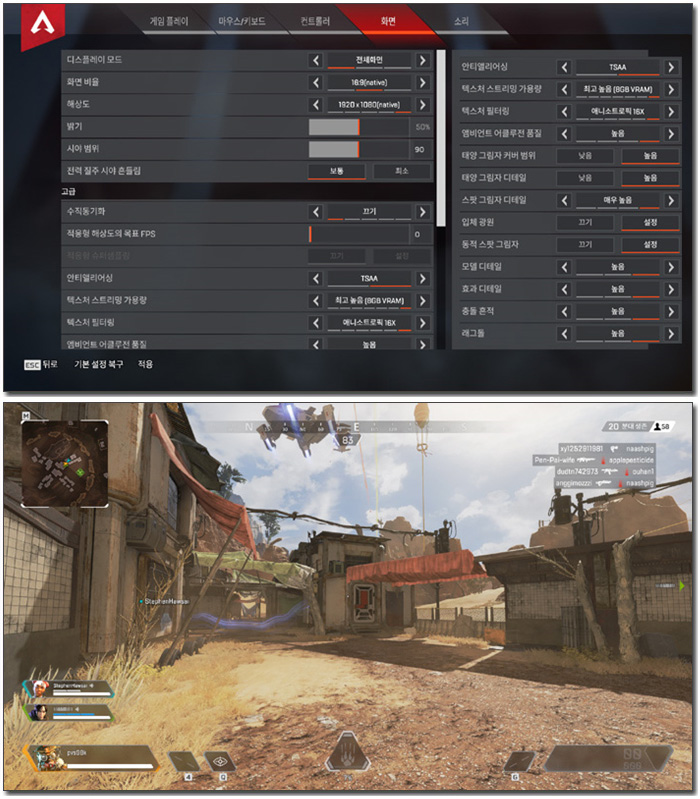
유저들에게 큰 사랑을 받고 있는 최신 게임 APEX 레전드를 플레이 하고 있는 모습으로 상단의 옵션에서 90-144 프레임을 보여주었다. 대부분의 상황에서 144 프레임을 유지했으며 전투나 많은 캐릭터가 모여있을 경우 100프레임 초반으로 플레이 되는 것을 확인할 수 있었다.
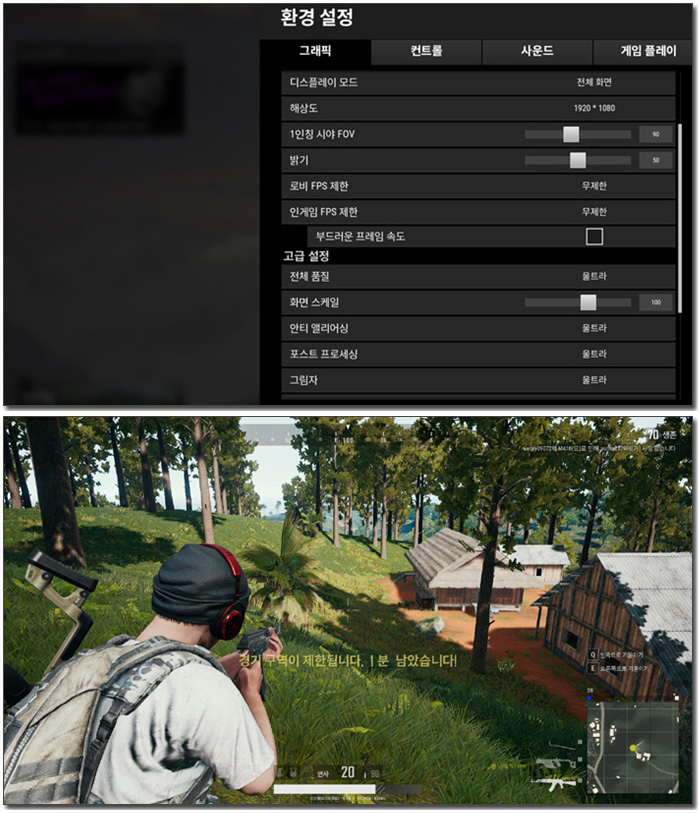
배틀그라운드 사녹맵에서 게임 테스트를 진행하고 있는 모습으로 FHD 해상도와 '울트라' 옵션을 적용했을 때 137-156 프레임을 보여주어 불편없이 게임을 즐길 수 있었다. (무난하게 144 프레임을 확보할 수 있어 게이밍모니터 사용에 전혀 제약이 없다.)
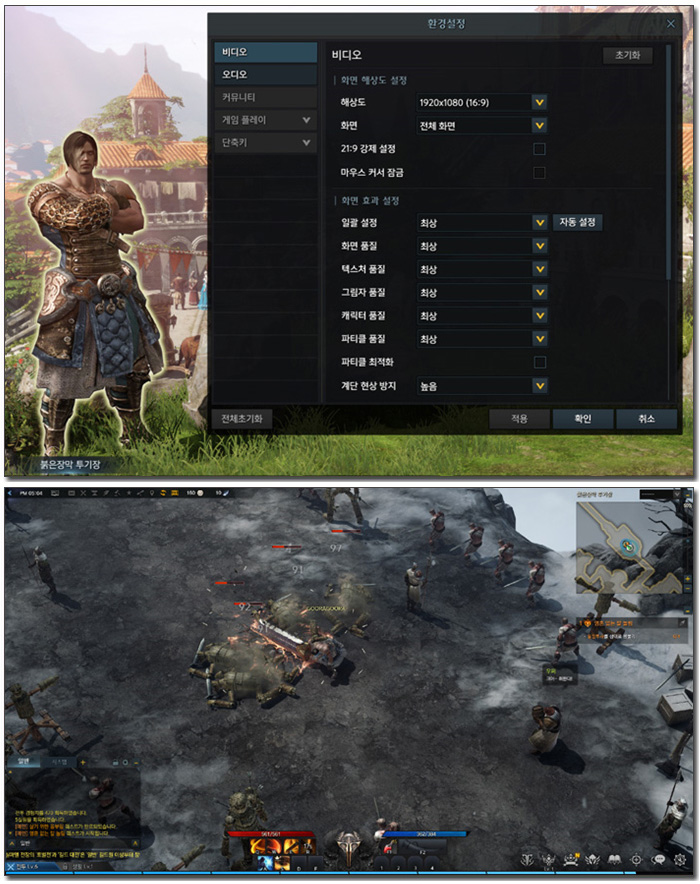
로스트아크를 최상 옵션에서 실행한 모습으로 (붉은장막 투기장) FHD 해상도에서 172-203 프레임으로 플레이 되는것을 확인할 수 있었다. 로스트아크를 즐기는데 전혀 부족함은 느끼지 않을 것이다.
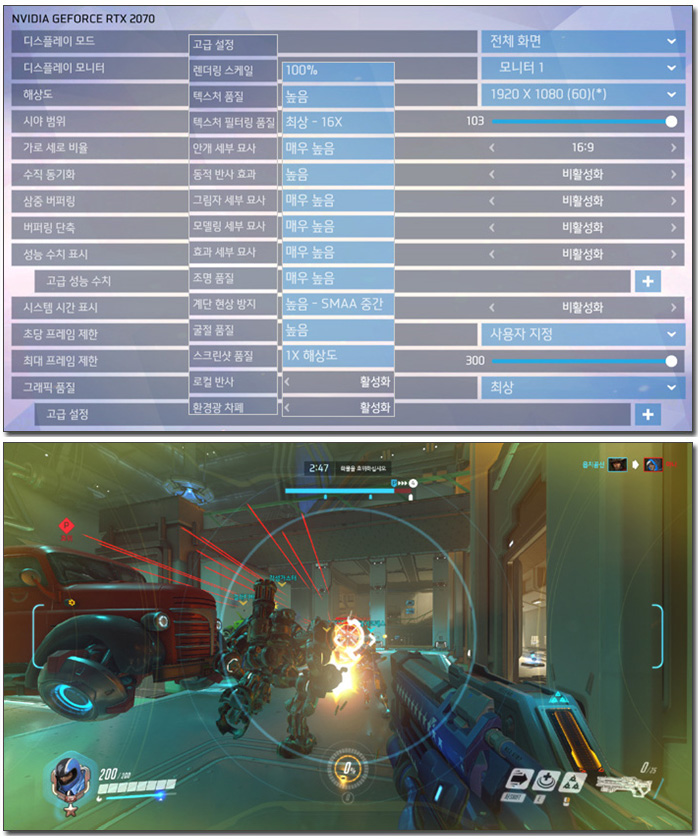
오버워치를 실행한 모습으로 '최상' 옵션에서 156-189 프레임을 보여주어 불편없이 게임을 즐길 수 있었다. 풀옵션을 설정하거나 QHD 게이밍 모니터를 사용하더라도 게임을 즐기는데 불편은 느끼지 않을 것이다.
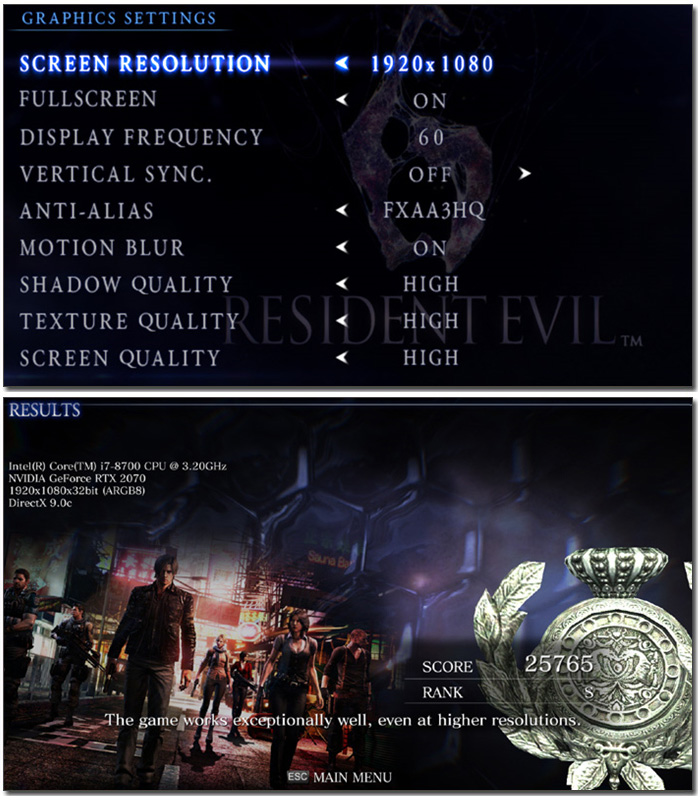
고성능 그래픽카드 벤치마크 용으로 사용되는 레지던트 이블6 를 구동했는데 25765의 S급 랭킹을 보여주었다.

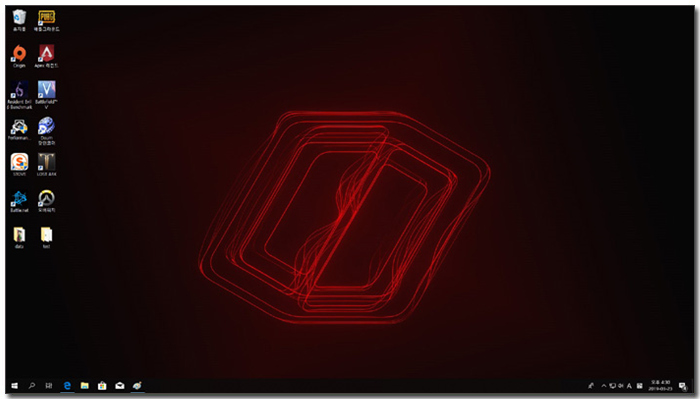
PC가 완전히 꺼진 상태에서 전원 버튼을 눌러 바탕화면이 나올때 까지의 시간을 측정했는데 7.5초가 소요되는 것을 확인할 수 있었다. (게이밍 PC임에도 부팅시간이 대단히 빠르다. 기다림의 지루함은 전혀 느끼지 않을 것이다.)

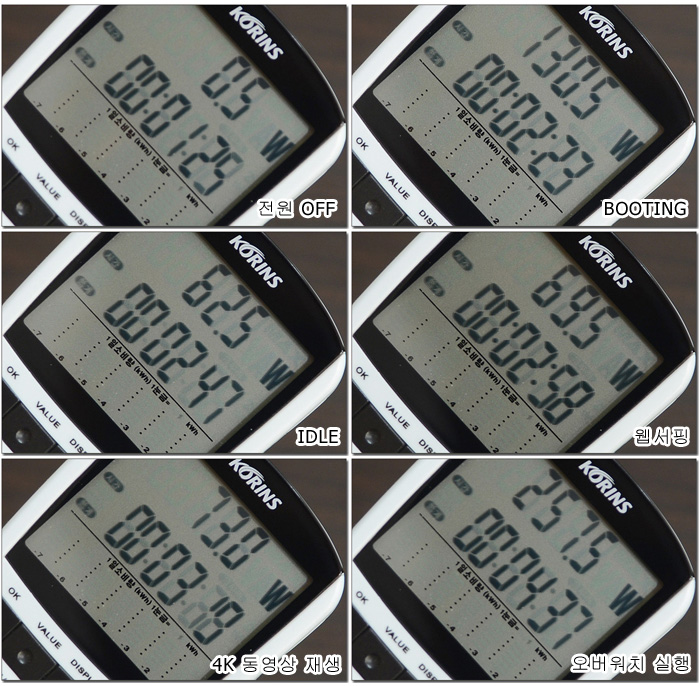
소비전력 테스트를 진행하고 있는 모습으로 저전력을 지향하는 노트북이나 일반 데스크탑PC 와는 다른 모습을 보여주고 있다. 특히 게임을 실행할 경우 200W을 훌쩍 넘어가는 것을 확인할 수 있었다. (전력소모를 걱정하면서 사용하는 제품이 아니다. 이점 감안하기 바란다.)


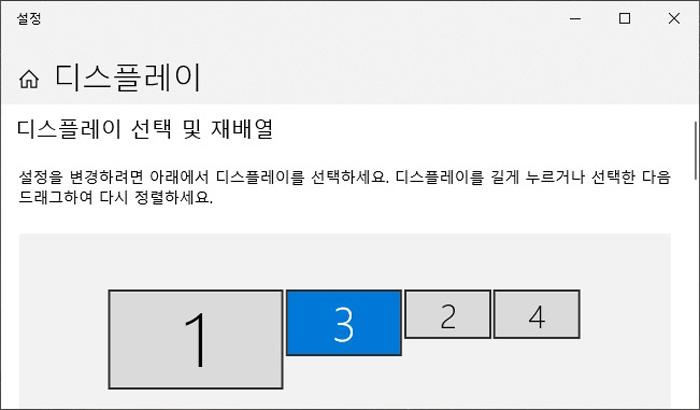
기본 장착된 엔비디아 지포스 RTX 2070 은 HDMI 와 3개의 DP 단자, C타입 단자를 지원해 멀티 모니터 활용이 가능하다. 상단의 사진은 DP, HDMI, C타입 단자에 모니터를 연결해 테스트를 진행하고 있는 모습으로 완벽하게 작동되는 것을 확인할 수 있었다.
특히 일반 모니터 뿐만 아니라 4K 모니터 연결시에도 정상적으로 인식하는 것을 확인할 수 있었다. 다중작업이 필수적인 유저들이라면 유용하게 활용할 수 있을 것이다.
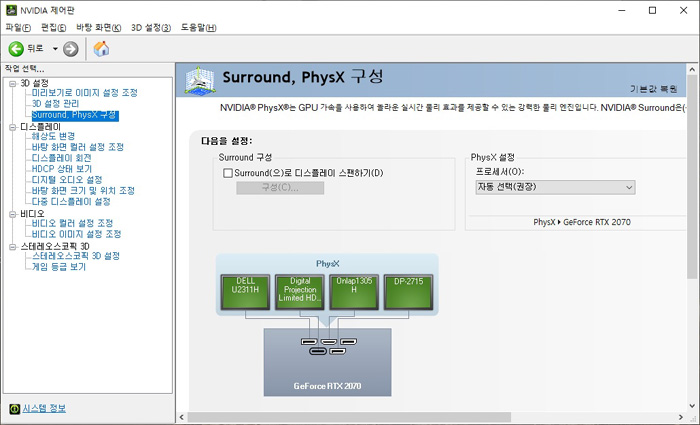

최고급형 그래픽카드를 탑제한 모델답게 서라운드 모드 설정도 가능하다. 엔비디아 제어판에서 디스플레이 스팬을 선택후 설정하면 3개의 디스플레이에 동일한 화면이 출력되어 박진감 넘치는 게임 환경을 구성할 수 있다. (서라운드 뷰 기능은 초슬림 배젤이 적용된 동일 모니터를 사용했을 때 효과를 극대화 할 수 있다.)

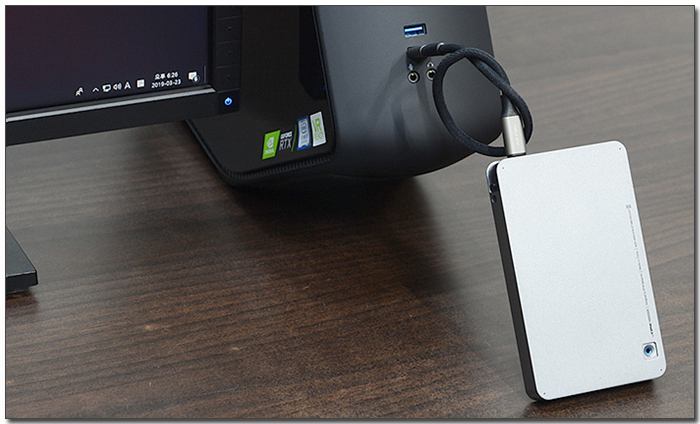
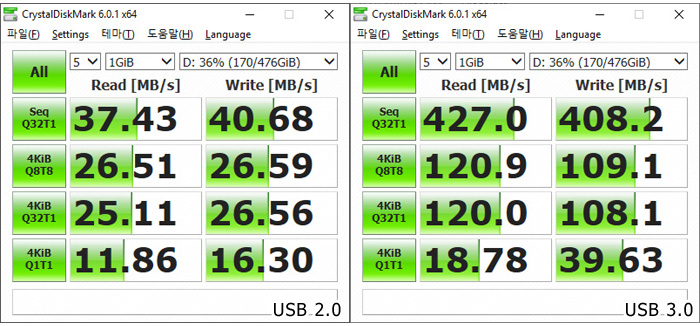
이 제품은 USB 3.0 단자를 지원해 빠른 데이터 전송이 가능하다. 상단의 사진은 외장SSD를 이용해 속도 테스트를 진행하는 모습으로 USB 2.0 과는 큰 차이를 보여주는 것을 알 수 있다.

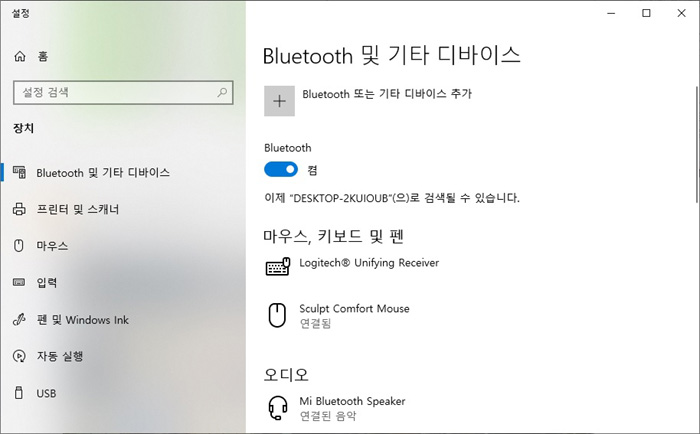
일반 데스크탑PC와 달리 블루투스를 지원해 무선으로 주변기기를 연결해 사용할 수 있는 장점이 있다. 상단의 사진은 마우스와 스피커를 연결한 모습으로 원할하게 작동하는 것을 확인할 수 있었다.

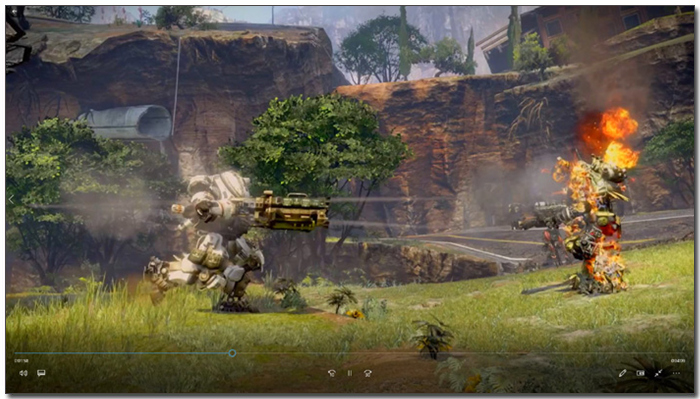
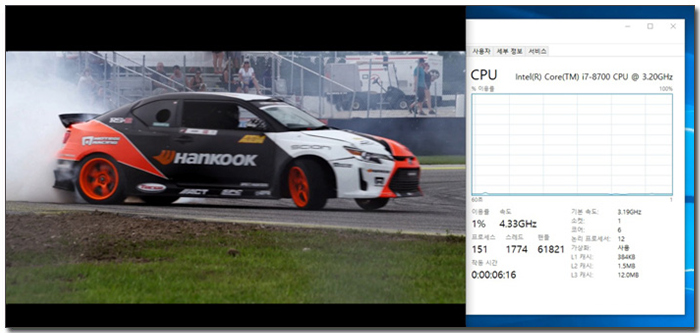
4K 동영상을 이용해 멀티미디어 테스트를 진행하고 있는 모습으로 예상대로 깔끔하게 구동되는 것을 확인할 수 있었다. 특히 이 제품은 4K 디스플레이 연결이 가능해 고화질 영상을 즐기는데 적합한 모델이다.
하단은 4K 동영상을 재생하며 CPU 점유율을 확인하고 있는 모습으로 1~3% 대의 안정적인 점유율을 보여 주었으며 웹서핑과의 멀티테스킹시 순간적으로 35% 정도까지 점유율이 올라가지만 딜레이 등은 전혀 발생하지 않았다.

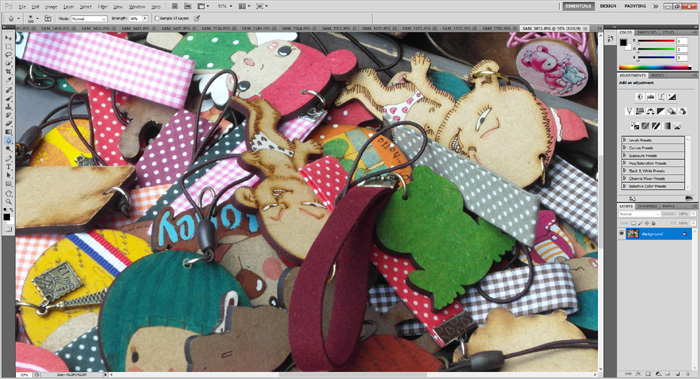
사진편집 테스트를 진행하고 있는 모습으로 고성능 게이밍PC 답게 부드럽게 구동되는 것을 확인할 수 있었다. 성능면에서는 부족함이 전혀 없는 모델로 일반적인 웹디자인 뿐만 아니라 전문가용 S/W 도 무리없이 구동할 수 있다. @ 총 46장의 원본 사진 (총 180MB) 을 로딩하는데 걸리는 시간을 측정했는데 22초가 소요되었다. (최고급형 게이밍 데스크탑 다운 빠른 속도를 보여 주었다.)

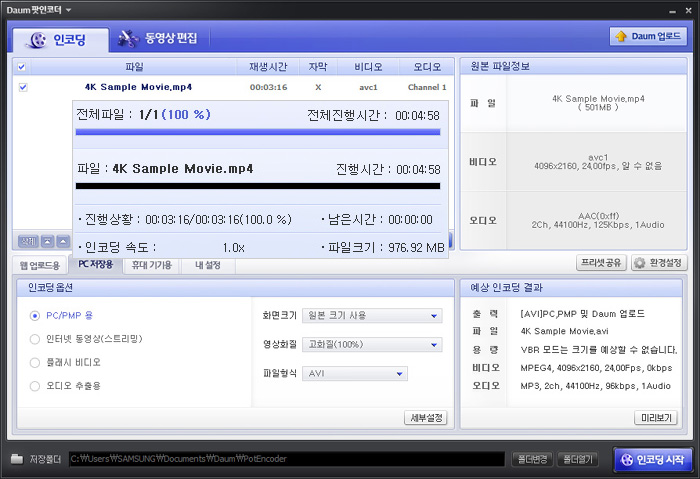
동영상 인코딩 프로그램을 이용해 테스트를 진행하고 있는 모습으로 8세대 인텔코어 프로세서 i7-8700가 탑재된 모델답게 5분 이내의 빠른 인코딩 시간을 보여 주고 있다.



강력한 퍼포먼스를 구현하는 게이밍 데스크탑을 필요로 한다면 더할나위 없는 선택이 될 것이다. 가성비를 이유로 일정부분 타협이 이루어진 제품들과 달리 최고급형 부품으로만 구성되어 한차원 높은 성능을 경험할 수 있었다.
이 제품의 가장 큰 장점은 단연 성능이라 할 수 있다. i7-8700과 RTX 2070, 16GB 메모리을 탑재한 모델로 대부분의 게임을 즐기는데 부족함은 전혀 없었다. 특히 FHD 모니터 뿐만 아니라 QHD 해상도를 지원하는 게이밍 모니터를 사용 하더라고 프레임을 확보하는데 어려움을 느끼지 않을 것이다.
헥사 디자인을 적용해 차별화를 꾀한 것도 장점이라 할 수 있다. 직사각형의 일반 PC와 달리 디자인은 물론 공기 순환까지 고려한 헥사 설계로 게이밍 기어다운 강렬한 느낌을 경험할 수 있을 것이다. 특히 공간 활용성도 뛰어나 책상위에 설치해 사용하더라고 부담이 없다.
손쉽게 스토리지를 추가할 수 있는것도 장점이라 할 수 있으며 다양한 단자를 지원해 편의성을 높인 점 또한 상당히 마음에 들었다. (최대 4개의 모니터 사용이 가능해 멀티테스킹에서 특히 유용하다.) 전면에 볼륨 다이얼을 설치해 게임이나 멀티미디어를 즐길때 직관적으로 볼륨을 조정할 수 있는점도 인상적이었다.
세련된 디자인과 높은 공간활용성을 구현한 고성능 게이밍 데스크탑을 원하는 유저들에게 추천하고 싶다. 일반적인 조립PC와는 스타일이 완전히 다른 모델로 큰 만족감을 경험할 수 있을 것이다.
김원영 기자 [email protected]
[디지털 모바일 IT 전문 정보 - 노트포럼]
Copyrights ⓒ 노트포럼, 무단전재 및 재배포 금지
- 2024-04-19 13:35 제휴 리뷰 > 넉넉한 용량과 압도적 성능, ACER 프레데터 GM7000 M.2 NVMe 4TB
- 2024-04-12 17:08 제휴 리뷰 > 날렵하고 빠른 OLED노트북, 레노버 아이디어패드Slim5 16AHP9 83DD0023KR
- 2024-04-05 16:22 제휴 리뷰 > 다용도 고성능 미니PC, 레노버 아이디어센터 Mini 01IRH8 90W20048KA
- 2024-04-05 16:15 제휴 리뷰 > 가볍고 조용한 게이밍 노트북, MSI 사이보그 15 AI A1VFK
- 2024-04-05 16:10 제휴 리뷰 > 작고 가벼운데 성능은 최고, ACER 스위프트 고 14 OLED SFG14-73
Who's 노트포럼

디지털 모바일 IT 전문 정보지, 노트포럼
-
압도적 성능으로 최신 게임을 부드럽게 즐긴다, MSI 알파 17 C7VG-R9 QHD
-
휴대성과 성능 다 잡았다, ACER 스위프트 GO 14 OLED SFG14-42-R16Z
-
가격·성능·디자인 모두 만족시키는 3열 수랭쿨러, MSI MAG 코어리퀴드 M360 박격포
-
비즈니스 노트북의 격을 높였다, HP 엘리트북 865 G10 88A70PA
-
성능으로 승부하는 최고급형 모바일 워크스테이션, HP ZBook FURY 16 G10
-
가벼운 하이엔드 노트북 MSI 스텔스 16 메르세데스-AMG 모터스포츠 A13VG
-
크리에이터를 위한 고성능 노트북, ASUS 비보북 프로 16 K6602VV-KV141W
-
첨단기술로 무장한 하이엔드 노트북, Razer Blade 16 13Gen R4080 4K
-
끝판왕 게이밍 노트북, ACER 프레데터 트리톤 17X PTX17-71 4090
-
작은데 성능은 끝내주네, DELL 옵티플렉스 7010 MFF PLUS i5 미니PC
-
휴대성까지 챙긴 가성비 비즈니스 노트북, HP 255 G10 8L8J5PA
-
믿고 쓰는 국민 메인보드, MSI MAG B760M 박격포 맥스 WIFI



























